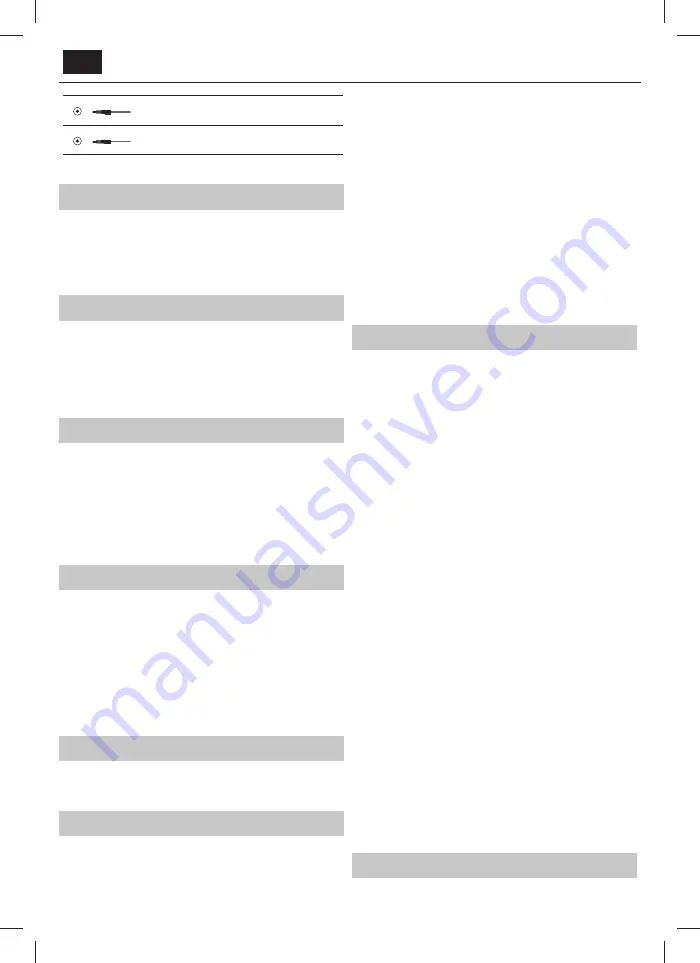
RO
CĂŞTI
Ieşire căşti 3,5 mm
D-link
doar intrare de service
* - Doar la dispozitivele compatibile
Navigarea în meniul televizorului
Pentru a accesa acest meniu, apăsaţi butonul [MENU] pe telecomandă.
Pentru a intra într-un meniu, apăsaţi pe [OK]. Dacă doriţi să faceţi modifi cări
la setările implicite, folosiţi butoanele de defi lare (
▲/▼/◄/►
). Pentru a
confi rma orice setare, apăsaţi butonul [OK]. Pentru a ieşi în orice moment
din acest meniu, apăsaţi butonul [EXIT].
Netfl ix
Reţeaua de televiziune prin Internet lider în lume. Oferă mii de fi lme şi
emisiuni TV, inclusiv seriale originale, documentare şi fi lme recomandate.
Membrii pot reda, întrerupe şi relua vizionarea, totul fără reclame sau
angajamente. Vă puteţi conecta la această aplicaţie cu contul dvs. existent
Netfl ix. Dacă nu aveţi încă un cont Netfl ix, vă puteţi înregistra prin
intermediul acestei aplicaţii sau pe site-ul web Netfl ix ofi cial.
YouTube
Aplicaţia de partajare a videoclipurilor vă permite să descoperiţi şi să
vizionaţi videoclipuri create în mod original.
NOTĂ
: Pentru ca aplicația YouTube să funcționeze, trebuie să fi setat
data și ora corecte pe televizor. Pentru informații suplimentare despre
setarea datei/orei pe televizor, consultați capitolul referitor la meniul
TIMP din acest ghid de utilizare. Asigurați-vă că rețeaua dvs. nu
blochează accesul la YouTube și că viteza conexiunii dvs. la Internet
este sufi cient de rapidă pentru vizualizarea conținutului YouTube.
Mai multe apps
Conţine aplicaţiile cel mai frecvent utilizate pentru acces rapid şi uşor.
AQUOS NET+
- Deschide portalul Sharp SMART.
Weather
- Aplicaţia de prognoză meteo AccuWeather.
Browser
- Aplicaţie pentru accesarea site-urile
web pe Internet. Navigare în browser:
–
CH+
- defi lare pagină în sus
–
CH-
- defi lare pagină în jos
–
Buton roşu
- afi şare/ascundere bară de meniu browser
–
Buton galben
- Mărire
–
Buton albastru
- Micşorare
Surse
Din acest meniu, puteţi comuta semnalul de intrare al televizorului la o
sursă diferită/dispozitiv conectat.
Media
USB
- Modul multimedia oferă posibilitatea de redare a diverselor
conţinuturi salvate pe un stick de memorie USB. Conţinutul va fi
împărţit în mai multe tipuri de fi şiere: Imagini, muzică şi fi lme.
„Opţiune fi şiere” vă va afi şa şi vă va permite să redaţi toate tipurile de
conţinuturi suportate.
1.
Puteţi naviga în meniu cu ajutorul butoanelor de defi lare
▲/▼/◄/►
.
Pentru a confi rma elementul pe care doriţi să îl redaţi/vizualizaţi,
apăsaţi butonul [OK].
2.
În timpul vizualizării conţinutului, puteţi controla modurile de redare
cu ajutorul butoanelor de pe telecomandă sau prin activarea meniului
de navigare şi prin selectarea butoanelor de pe ecran
▲/▼/◄/►
şi
[OK]
NOTĂ
: Cablurile de extensie USB nu sunt recomandate, deoarece pot cauza o
reducere a calităţii video/audio şi blocaje în timpul redării conţinutului USB.
Miracast*
- Vă permite să vizualizaţi conţinutul de pe smartphone
sau tabletă pe ecranul televizorului. Conexiunea wireless este
formată folosind Wi-Fi Direct, prin urmare accesul la o reţea Wi-Fi
nu este necesar. Puteţi partaja conţinutul de pe smartphone sau
tabletă pe baza sistemului Android 4.4 şi a unei versiuni mai noi.
Serverul Media
- Caută automat serverele media digitale (DMS) conectate
la reţeaua locală şi permite redarea conţinutului de pe serverele media
* - Această funcție este disponibilă numai pe dispozitivele smartphone şi
notebook selectate.
Imagine
Modul Imagine
- Alegeţi între următoarele presetări.
–
Standard
- Setări implicite
–
Film
- Setare culori mai deschise şi luminozitate redusă.
–
Personal
- Vă permite să modifi caţi manual toate setările
–
Eco
- Consumă cu 15% mai puţină energie.
–
Dinamic
- Setări recomandate pentru imagini foarte dinamice
Contrast
- Comutaţi balansul între alb şi negru.
Luminozitate
- Măriţi sau micşoraţi luminozitatea imaginii.
Color
- Accentuaţi culoare de la alb şi negru.
Claritate
- Măriţi sau micşoraţi claritatea imaginii.
Temperatură culoare
- Alegeţi între următoarele presetări.
–
Normal
- Setări implicite
–
Cald
- Accentuează roşul din imagine
–
Rece
- Accentuează albastrul din imagine
Raport de aspect
- Formatul imaginii variază în funcţie
de canal/transmisie. Există o serie de opţiuni diferite
pentru a se potrivi în mod optim cu nevoile dvs.
–
Automat
- Afi şează automat cel mai bun format de imagine.
Prin urmare, imaginea se afl ă în poziţia corectă. Poate prezenta
linii negre în partea de sus/jos şi/sau pe părţile laterale.
–
4:3
- Afi şează imaginea 4:3 la dimensiunea originală. Barele
laterale sunt afi şate pentru a umple ecranul 16:9.
–
16:9
- Umple ecranul cu un semnal 16:9 normal.
–
Zoom 1/2
- Imaginea este proporţionată corect,
dar mărită pentru a umple ecranul.
–
Punct cu punct (HDMI)
- Va afi şa imaginea la
rezoluţia originală fără nicio modifi care.
–
Ecran complet
- Întinderea semnalului pentru a umple ecranul.
Setări expert
–
Reducere perturbaţii
- Filtrează şi reduce
zgomotul (interferenţa) imaginii
–
Contrastul activ
- Optimizează automat „lumina de fundal” şi
„contrastul” imaginii în funcţie de luminozitatea ecranului.
–
Reglarea iluminării de fundal
- Reglaţi luminozitatea ecranului
mărind/reducând iluminarea de fundal a panoului.
–
Gama
- Reglaţi nuanţele între porţiunile
luminoase şi întunecate ale imaginii.
–
Roşu
- Reglaţi nuanţa de roşu a imaginii
–
Verde
- Reglaţi nuanţa de verde a imaginii
–
Albastru
- Reglaţi nuanţa de albastru a imaginii
Sunet
Modul Sunet
- Alegeţi între următoarele presetări
Содержание AQUOS LC-40UI7252E
Страница 3: ......
Страница 61: ...61 ...
Страница 100: ...SHA MAN 0381 UMC Poland Sp z o o Ostaszewo 57B 87 148 Łysomice Poland Assembled in Poland www sharpconsumer eu ...
















































